
NVIDIA 3D Vision Surround — obklopte se třetím rozměrem | Kapitola 3
Seznam kapitol
Podpora tří a více monitorů v podobě ATI Eyefinity je tu s námi už nějaký ten pátek. Od minulého týdne je ale dostupné také řešení NVIDIA 3D Vision Surround. Potřebujete k němu sice dvě GK, ale zase můžete hrát na všech LCD ve 3D! Je to ale k něčemu a je opravdu 3D Surround tak luxusní, jak NVIDIA slibuje? I to prozradí náš velký test.
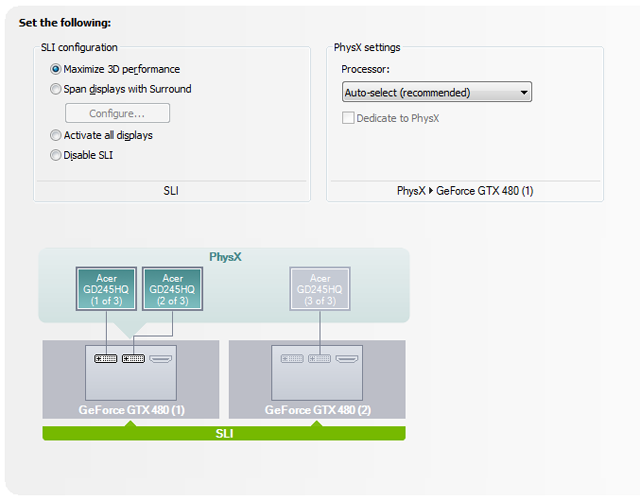
Pokud už doma máte veškerý potřebný hardware, je rozběhání 3D Vision Surround podobně jako ATI Eyefinity hračka, kterou zvládne i méně zkušený uživatel. Základem je jít do NVIDIA Conrol Panelu, ve kterém najdete nastavení SLI, PhysX a Surround. V něm zvolíte položku Span Displays with Surround a kliknete na tlačítko Configure.
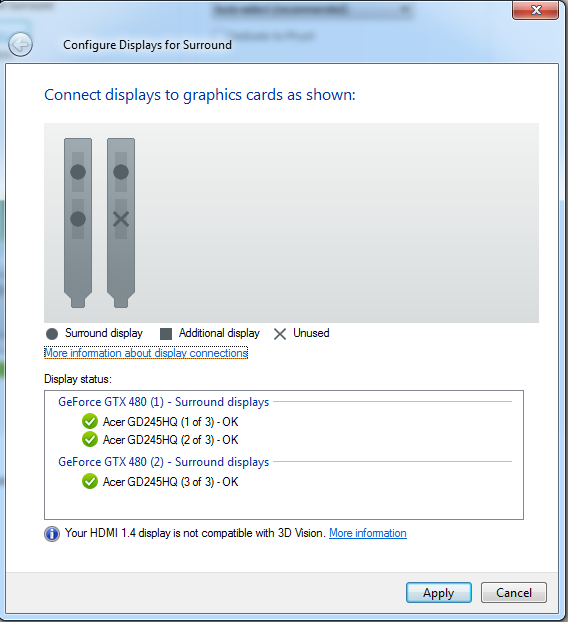
Otevře se vám okno, které jen ukáže, zda jsou správně detekované všechny panely. Tady by neměl být žádný problém a můžete tak pokračovat stiskem Apply.
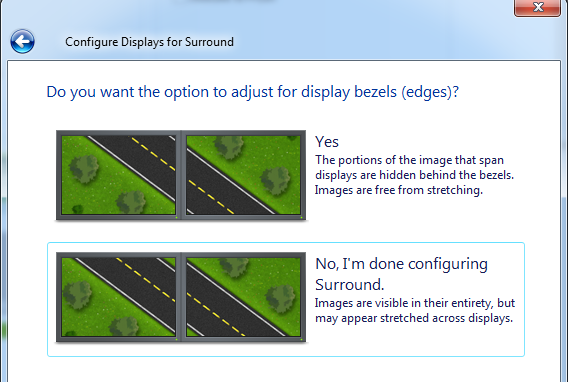
V dalším kroku už můžete nastavit tzv. bezel correction neboli problém přechodu obrazu přes rámeček displeje. Často se totiž stane, že kvůli mezeře mezi displeji vypadá obraz roztrženě, jak je vidět na spodním obrázku. Bezel correction tento problém umí opravit vytvořením nového rozlišení, které renderuje virtuální obraz i mezi rámečky displeje, takže proporce obrazu na rozhraní panelů jsou správné. Bezel correction je velmi užitečná funkce, kterou dlouhou dobu ATI Eyefinity neumělo. Nutno však dodat, že i u AMD už tato technologie funguje.
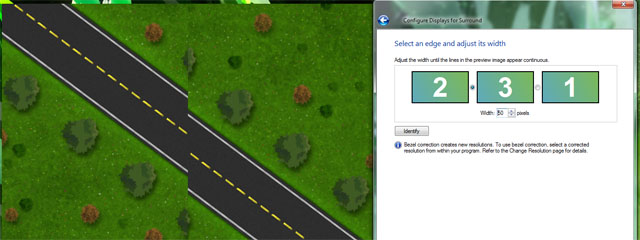
Pokud chcete udělat bezel correction, v dalším nastavení určujete, kolik pixelů má být mezera mezi displeji. U mne to bylo okolo 60 px, ale záleží na každém případu individuálně. V praxi se pak bezel correction projevuje jako nové rozlišení, které je ještě vyšší než klasické Surround. Místo 5760 × 1080 px jsem tak měl 5880 × 1080. Ne v každé hře navíc bezel correction funguje a toto rozlišení se dá nastavit. Osobně odhaduji úspěšnost tak na 50 %.
Nicméně nastavením bezel correction konfigurace celého Surround končí a už je potřeba jen rozjet 3D Vision. To je také velmi jednoduché a zabýval se jím před rokem kolega Zdeněk Obermaier ve svém článku.

Krátký teoretický a technologický úvod bychom tedy měli za sebou. Nyní tak přichází čas na to hlavní. Tedy podívat se na to, jak se na 3D Vision Surround vlastně hraje a jestli tento režim nabízí opravdu tak luxusní zážitek, jak NVIDIA slibuje.





